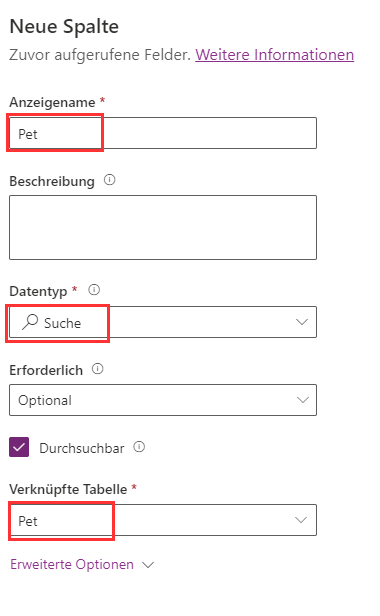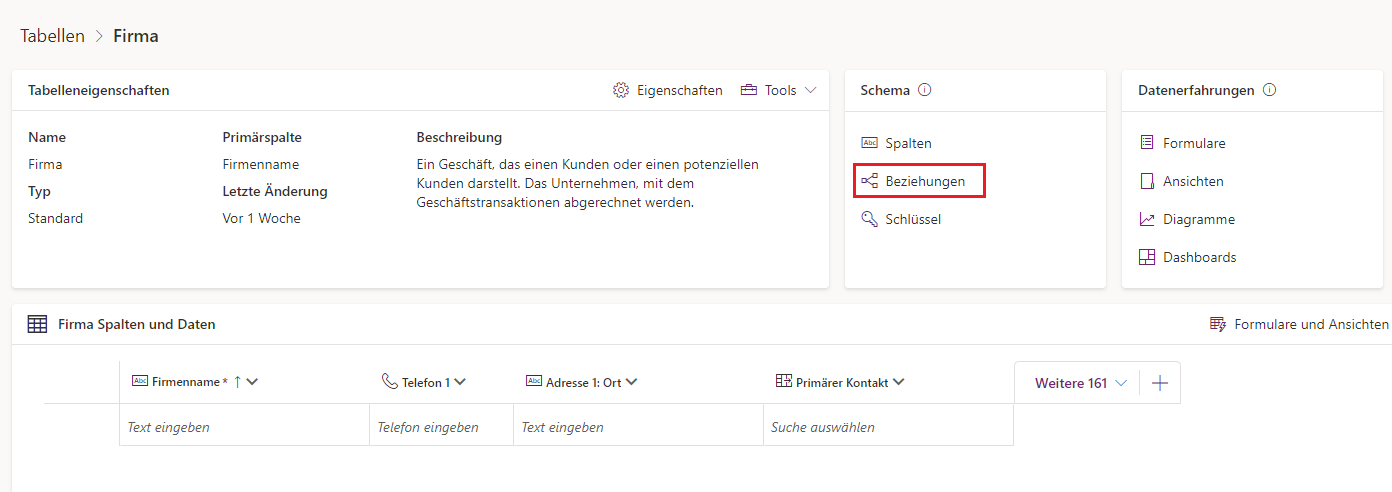Übung – Tabellenbeziehungen erstellen
In dieser Lerneinheit erstellen Sie eine Tabelle und fügen dann Beziehungen zwischen Tabellen hinzu. Sie werden Folgendes lernen:
- Eine Beziehung mit einer Nachschlagespalte erstellen
- 1:n-Tabellenbeziehungen hinzufügen
Die einfachste Art, eine Tabellenbeziehung hinzuzufügen, ist, eine Nachschlage-Spalte zu einer anderen Tabelle zu erstellen. Durch diese Aktion wird automatisch eine übergeordnet-untergeordnet-Beziehung zwischen den Tabellen erstellt.
Hinweis
Die in dieser Lerneinheit erwähnte Tabelle Pet wurde in der vorherigen Übung erstellt. Sie müssen die zugehörigen Tabellen erstellen, denen Sie Beziehungen hinzufügen können.
Eine benutzerdefinierte Tabelle erstellen und eine Spalte hinzufügen
Melden Sie sich beim Power Apps Maker Portal an.
Wählen Sie im linken Navigationsbereich Tabellen+ Neue Tabelle und dann Erweiterte Eigenschaften einrichten aus.
Geben sie im Abschnitt Eigenschaften des Bereichs Neue Tabelle folgende Werte ein:
Anzeigename: Trick
Beschreibung: Haustier-Tricks
Wählen Sie die Registerkarte Primäre Spalte aus, und geben Sie Folgendes ein:
- Anzeigename: Trickname
Wählen Sie unten im Bereich die Option Speichern aus.
Wählen Sie auf der Tabelle Trick die Option Neu und dann Spalte aus.
Geben Sie im Bereich Neue Spalte Folgendes ein:
Anzeigename: Ebene
Datentyp: Choice
Erstellen Sie die Auswahlwerte:
Klicken Sie auf Neue Auswahl, um den Bereich Neue Auswahl zu öffnen.
Geben Sie im Feld AnzeigenameEbene ein.
Geben Sie unter Auswahl in den Feldern Beschriftung und WertAnfänger und 1 ein.
Wählen Sie Neue Auswahl aus, und fügen Sie Kompetent mit dem Wert 2 hinzu.
Wählen Sie Neue Auswahl erneut aus, und fügen Sie Experte mit dem Wert 3 hinzu.
Wählen Sie Speichern aus.
Wählen Sie unter Diese Auswahl synchronisieren mit die Option Ebene und dann Speichern aus.
Eine Beziehung mit einer Nachschlagespalte erstellen
Wählen Sie auf der Tabelle Trick die Option Neu und dann Spalte aus.
Geben Sie im Bereich Neue Spalte Folgendes ein:
- Anzeigename: Haustier
- Datentyp: Lookup
- Verknüpfte Tabelle: Pet
Wählen Sie Speichern aus.
Diese Aktion erstellt eine Viele-zu-Eins-Beziehung zwischen den Tabellen „Trick“ und „Pet“. Die Tabelle Pet hat jetzt eine Eins-zu-viele-Beziehung mit der Tabelle Trick, obwohl eine entsprechende Spalte nicht manuell hinzugefügt wurde.
Eins-zu-viele-Beziehung hinzufügen
Wählen Sie im Power Apps Maker Portal die Option Tabellen im linken Navigationsbereich aus, und klicken Sie dann auf die Tabelle Account.
Wählen Sie im Bereich Schema die Option Beziehungen aus, um die bestehenden Beziehungen anzuzeigen.
Klicken Sie oben links auf Neue Beziehung, und wählen Sie dann 1:n aus der Dropdownliste aus.
Wählen Sie im Bereich 1:n auf der rechten Seite aus der Liste Verknüpft (Viele) die Option Haustier aus.
Wählen Sie Fertig aus.
Eine neue Spalte mit dem Namen „Konto“ vom Datentyp „Lookup“ wird der Tabelle „Pet“ automatisch hinzugefügt.
Weitere Informationen finden Sie unter Eins-zu-Viele‑ oder Viele-zu-Eins-Tabellenbeziehungen mit dem Power Apps-Portal erstellen und bearbeiten.